Sådan ændres "Sendt fra Mail til Windows 10" Signatur

Windows 10 Mail-appen er en anstændig e-mail-klient, der giver dig mulighed for at tilføje andre e-mail-konti ud over dine Microsoft-konti. Du vil dog bemærke, at alle e-mails, du skriver i Mail-appen, har en standard signatur.
RELATED: Sådan opsættes og tilpasses e-mail-konti i Windows 10
Microsoft forudsætter, at du vil fortælle alle at du bruger deres Mail app ved at tilføje en "Signeret fra Mail til Windows 10" signatur til alle dine e-mails, endda ikke-Microsoft-konti. Hvis du helst vil bruge en brugerdefineret signatur eller ingen signatur, er det nemt at ændre eller deaktivere signaturen for hver konto.
Åbn Mail-appen, og klik på ikonet Indstillinger gear på den lodrette værktøjslinje i den nederste -flekse hjørne af vinduet.
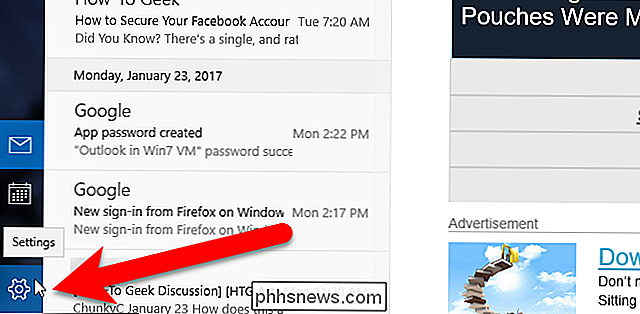
I vinduet Indstillinger, der glider ud til højre, skal du klikke på "Signatur".
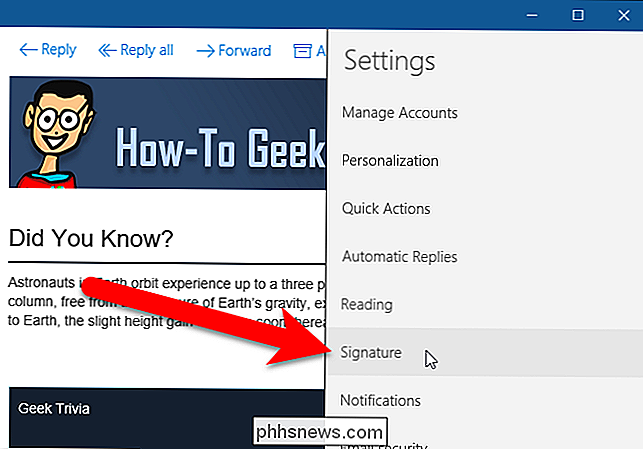
Signaturpanelet vises til højre med muligheder for indstilling eller deaktivering af signaturen. Du kan gøre dette separat for hver konto eller for alle konti på én gang. Vælg den konto, som du vil ændre eller deaktivere signaturen fra rullelisten "Vælg en konto".
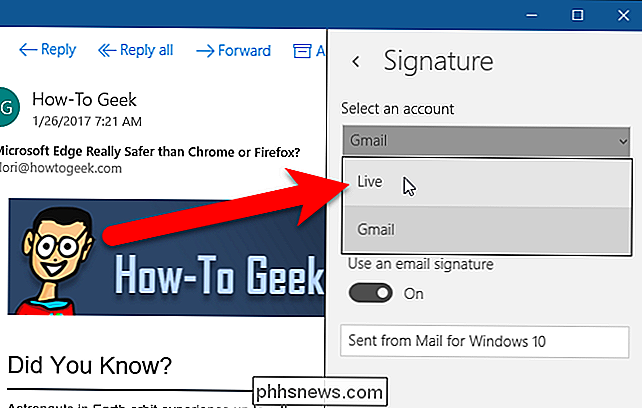
Hvis du vil bruge den samme underskrift for alle konti i Mail, skal du kontrollere "Apply to all account" boks.

Hvis du vil deaktivere signaturen for den valgte konto eller alle konti, skal du klikke på knappen "Brug en e-mail signatur", så hvis der står Off.
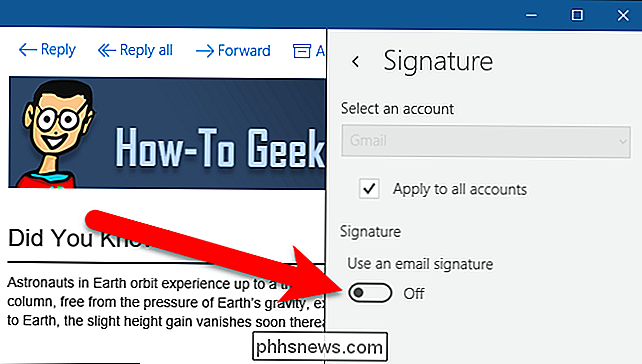
Indtast tekst for at bruge en brugerdefineret signatur i den valgte konto eller alle konti. i boksen under skærmknappen Brug en email signatur. Du kan indtaste flere tekstlinjer, men du kan ikke tilføje hyperlinks, ændre skrifttypens eller skrifttypens farve eller tilføje billeder. Klik på et vilkårligt sted til venstre for signaturpanelet for at lukke det.
BEMÆRK: Standard signaturen i Mail indeholder et link på ordet Mail, der fører dig til siden Mail-app på Microsoft Store. Hvis du erstatter standard signaturen med din egen tekst, vil du miste dette link, selvom du indtaster standardmeddelelsen igen, fordi du ikke kan tilføje hyperlinks.
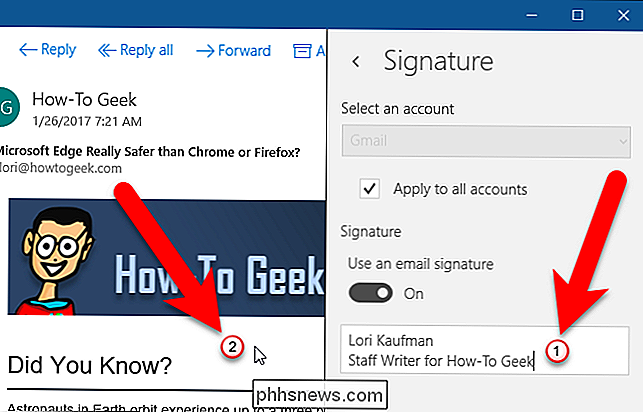
Nu, når du opretter en ny e-mail, skal du klikke på "Ny mail "på venstre panel ...
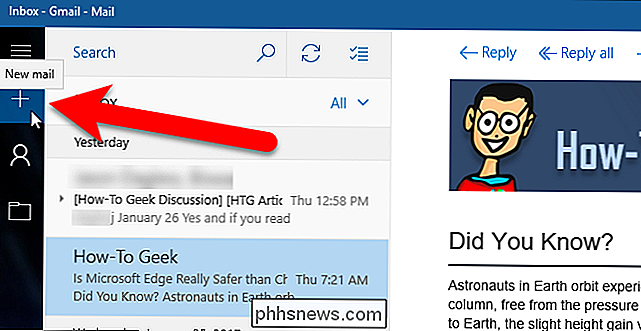
... vil du se din nye signatur automatisk tilføjet til den nye besked eller slet ingen underskrift, hvis du deaktiverede den.
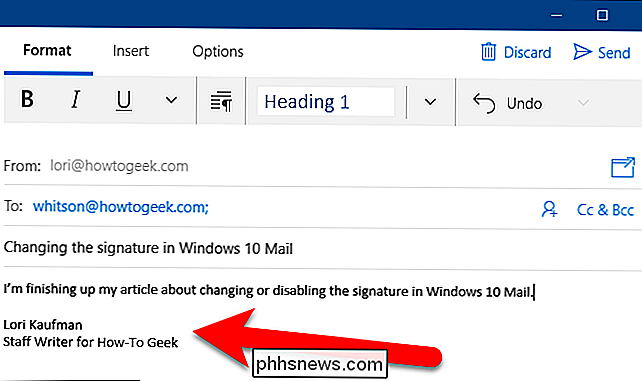
Hvis du i øjeblikket komponerer en ny e-mail eller et svar / videresende, når du ændrer din underskrift, vil signaturen i den email ikke ændres til den nye signatur eller blive slettet, hvis du deaktiverede signaturen. Det samme gælder for udkast, du har gemt.

Sådan fungerer internettet Under netneutralitet må internetudbydere ikke give præferencebehandling til visse typer data. Uanset om du har adgang til How-To Geek, Google eller en lille hjemmeside, der kører på delt hosting, eller et sted, behandler din internetudbyder lige disse forbindelser og sender data til dig med samme hastighed.

Sådan tømmes macOS papirkurven på dine eksterne drev
Ved du, at flashdrevet er fuld af killingbilleder, du altid har? Selvfølgelig gør du: vi har alle en. Nogle gange vil du frigøre noget plads på din kattedrev, så du trækker et par gigs gamle billeder til papirkurven på din Mac. Men du kan ikke se mere ledig plads er opnået. Hvad giver? Nå er filerne stadig i din Papirkurv.



